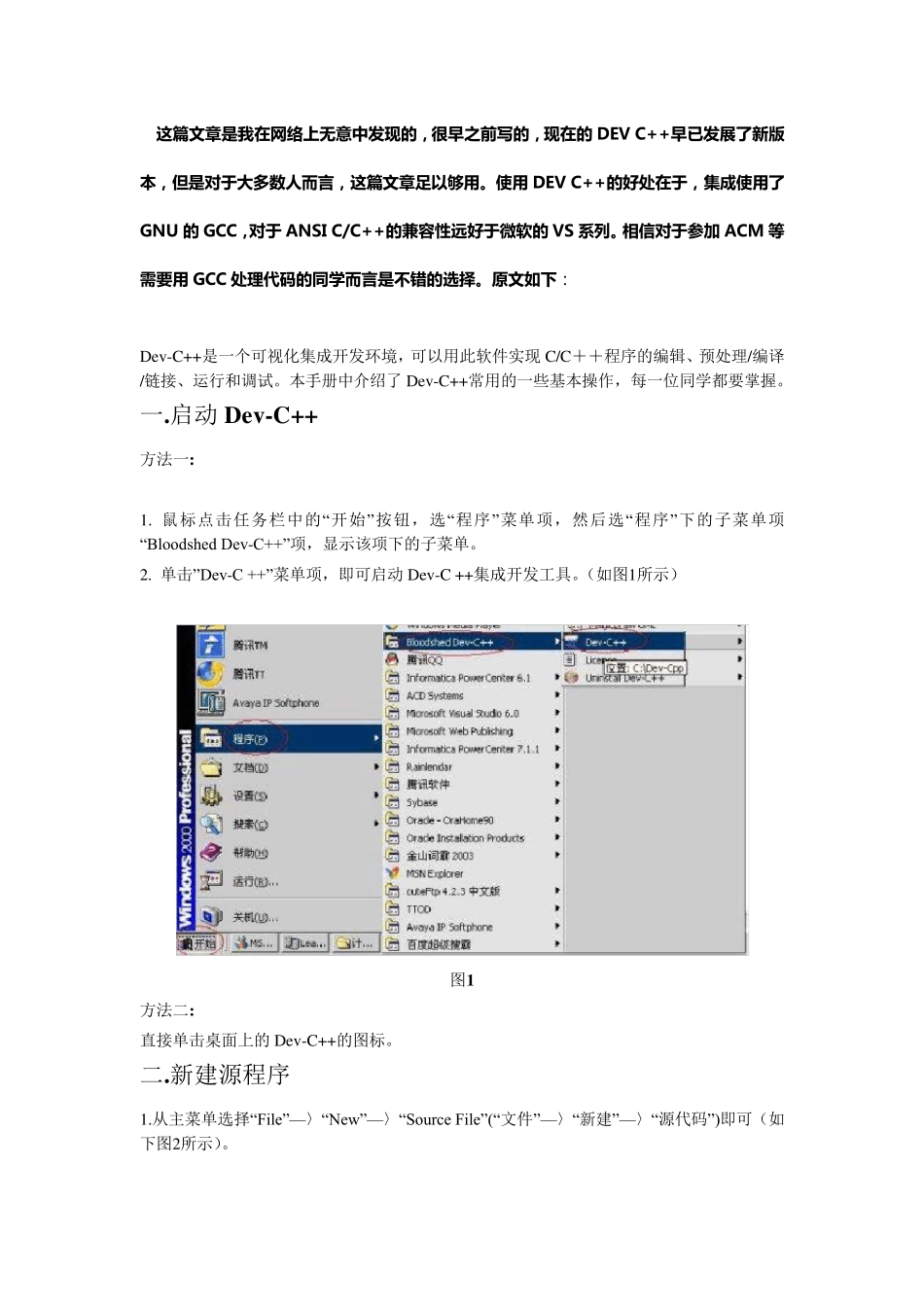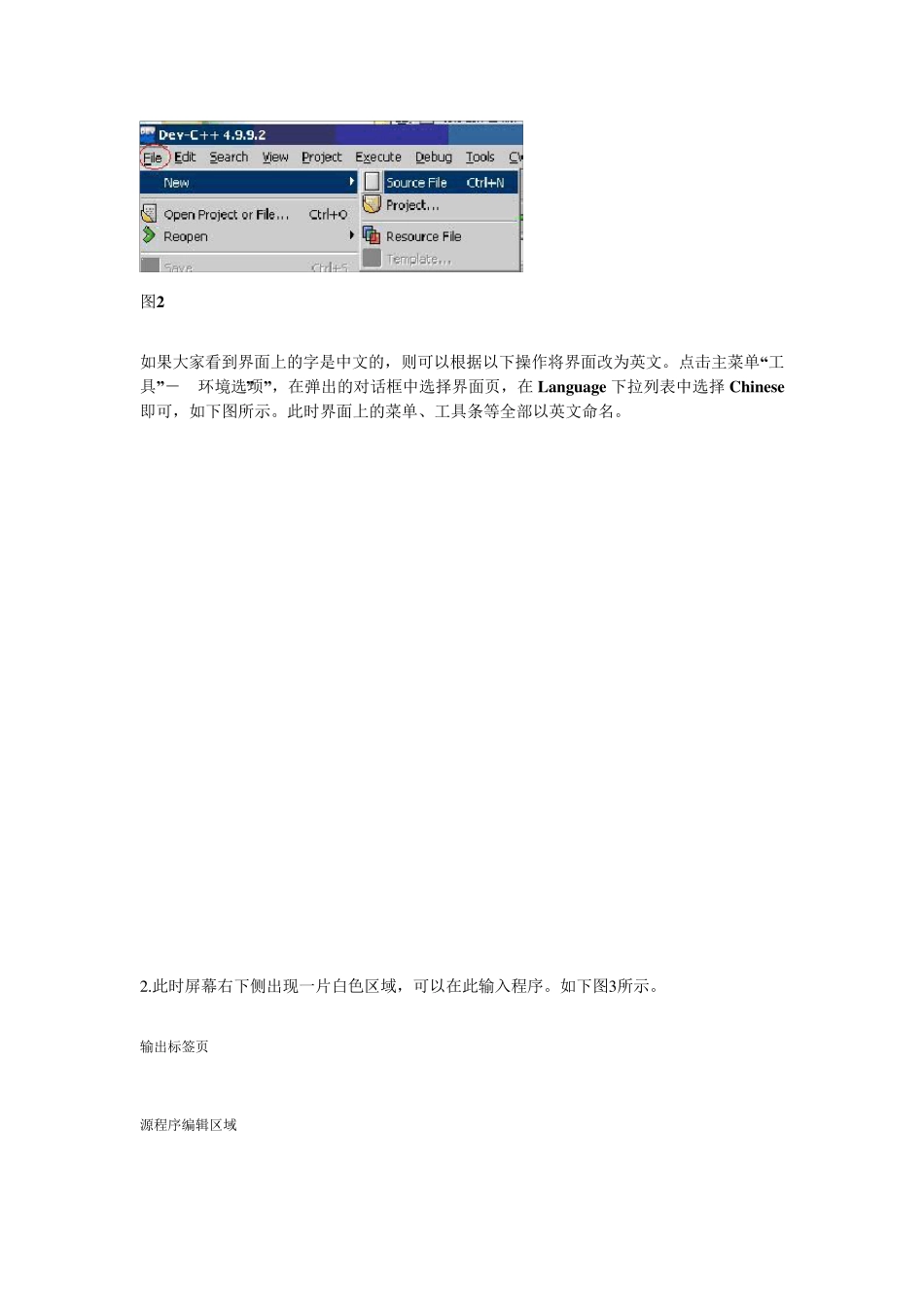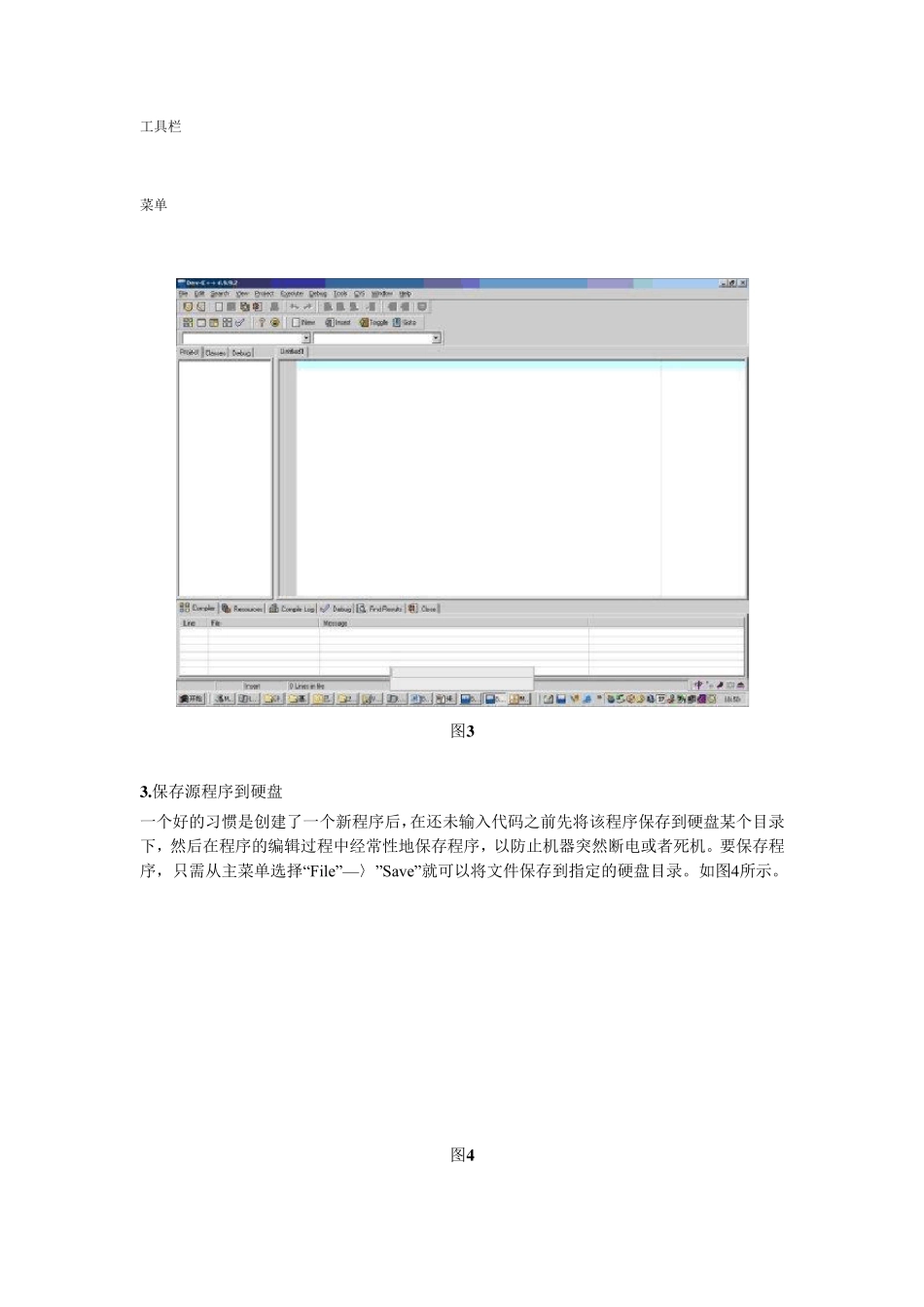这 篇 文 章 是 我 在 网 络 上 无 意 中 发 现 的 , 很 早 之 前 写 的 , 现 在 的 DEV C++早 已 发 展 了 新 版本 , 但 是 对 于 大 多 数 人 而 言 , 这 篇 文 章 足 以 够 用 。使用 DEV C++的 好处在 于 , 集成使用 了GNU 的 GCC, 对 于 ANSI C/C++的 兼容性远好于 微软的 VS 系列。相信对 于 参加 ACM 等需要用 GCC 处理代码的 同学而 言 是 不错的 选择。原文 如下: Dev-C++是一个可视化集成开发环境,可以用此软件实现C/C++程序的编辑、预处理/编译/链接、运行和调试。本手册中介绍了 Dev-C++常用的一些基本操作,每一位同学都要掌握。 一.启动 Dev-C++ 方法一: 1. 鼠标点击任务栏中的“开始” 按钮,选“程序” 菜单项,然后选“程序” 下的子菜单项“Bloodshed Dev-C++” 项,显示该项下的子菜单。 2. 单击” Dev-C ++” 菜单项,即可启动 Dev-C ++集成开发工具。(如图1所示) 图1 方法二: 直接单击桌面上的Dev-C++的图标。 二.新建源程序 1.从主菜单选择“File” — 〉“New” — 〉“Source File” (“文件” — 〉“新建” — 〉“源代码” )即可(如下图2所示)。 图2 如果大家看到界面上的字是中文的,则可以根据以下操作将界面改为英文。点击主菜单“工具”->”环境选项”,在弹出的对话框中选择界面页,在Langu age 下拉列表中选择Chinese即可,如下图所示。此时界面上的菜单、工具条等全部以英文命名。 2 .此时屏幕右下侧出现一片白色区域,可以在此输入程序。如下图3 所示。 输出标签页 源程序编辑区域 工具栏 菜单 图3 3 .保存源程序到硬盘 一个好的习惯是创建了一个新程序后,在还未输入代码之前先将该程序保存到硬盘某个目录下,然后在程序的编辑过程中经常性地保存程序,以防止机器突然断电或者死机。要保存程序,只需从主菜单选择“File” — 〉” Save” 就可以将文件保存到指定的硬盘目录。如图4 所示。 图4 此时会弹出一个对话框,如图5所示。在此你需要指定文件要存放的目录(此处为 F:\temp),文件名称(此处为 test)以及保存类型。需要注意的是,在保存类型处一定要选择 C sou rce files(*.c),意思是保存地是一个C 文件。在点击右下脚的保存按钮后,在 temp 目录下将会出现一个名为 test.c 的源文件。 图5 4.在程序编辑区域编辑程序,如...